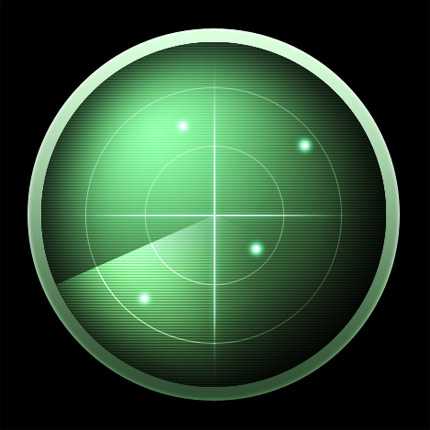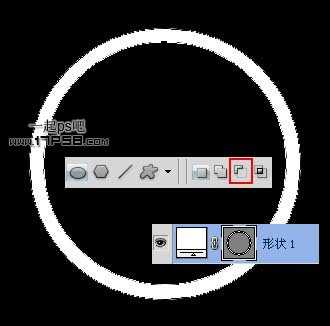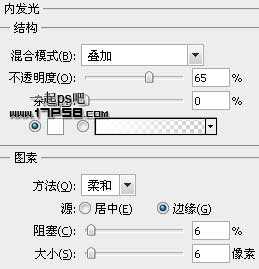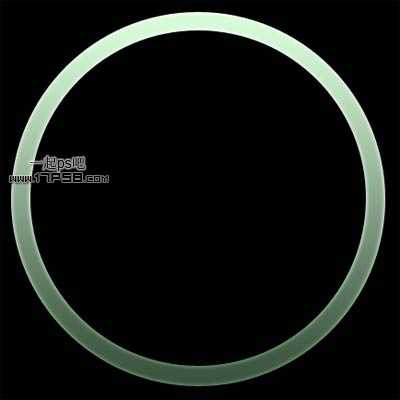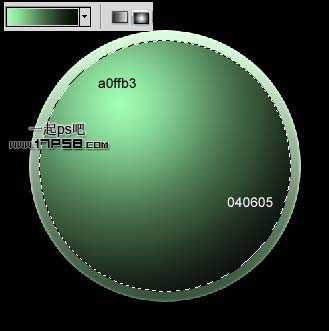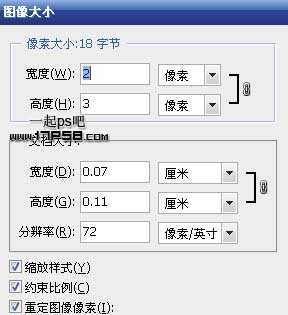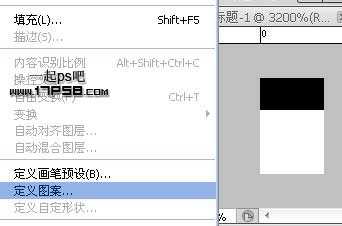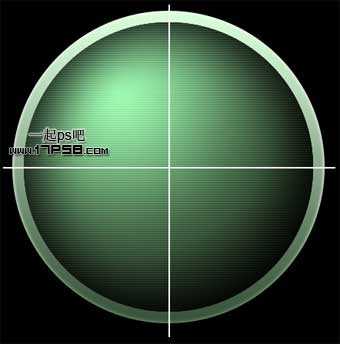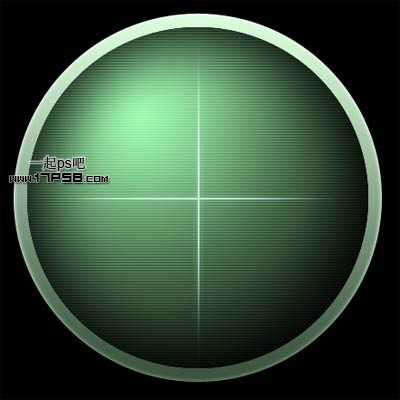先看效果图
新建文档500x500像素,背景黑色,建新层,用昨天教程介绍的方法做一个圆环。
添加图层样式。
效果如下。
建新层,做如下正圆选区。
设置渐变颜色,做一径向渐变。
添加内阴影样式。
下面我们定义图案,新建文档2x3像素,背景白色。
建新层,做一矩形选区填充黑色,编辑定义图案命令,会弹出一个对话框,确定即可。
回到源文档,新建图层3,调出上一步的正圆选区,编辑>填充,选择刚才定义的团,图层模式柔光,不透明度20%。
建新层,用铅笔画2条白线。
添加蒙版用黑色柔角笔刷涂抹,去除多余部分,并添加外发光样式。
效果如下。
建新层,做2个正圆选区,白色2像素描边,图层模式柔光。这是雷达的2个同心圆。
建新层,用直线套索做如下选区,白色笔刷涂抹如下。
调出大的正圆选区,添加蒙版,并用黑色笔刷涂抹掉右侧多余部分,图层模式叠加。
建新层,用白色柔角笔刷点几下,添加外发光样式。
添加色相/饱和度调整层和曲线调整层,增加饱和度和对比度,这个步骤可以省略。
最终效果如下。
华山资源网 Design By www.eoogi.com
广告合作:本站广告合作请联系QQ:858582 申请时备注:广告合作(否则不回)
免责声明:本站资源来自互联网收集,仅供用于学习和交流,请遵循相关法律法规,本站一切资源不代表本站立场,如有侵权、后门、不妥请联系本站删除!
免责声明:本站资源来自互联网收集,仅供用于学习和交流,请遵循相关法律法规,本站一切资源不代表本站立场,如有侵权、后门、不妥请联系本站删除!
华山资源网 Design By www.eoogi.com
暂无评论...
RTX 5090要首发 性能要翻倍!三星展示GDDR7显存
三星在GTC上展示了专为下一代游戏GPU设计的GDDR7内存。
首次推出的GDDR7内存模块密度为16GB,每个模块容量为2GB。其速度预设为32 Gbps(PAM3),但也可以降至28 Gbps,以提高产量和初始阶段的整体性能和成本效益。
据三星表示,GDDR7内存的能效将提高20%,同时工作电压仅为1.1V,低于标准的1.2V。通过采用更新的封装材料和优化的电路设计,使得在高速运行时的发热量降低,GDDR7的热阻比GDDR6降低了70%。
更新日志
2025年01月11日
2025年01月11日
- 小骆驼-《草原狼2(蓝光CD)》[原抓WAV+CUE]
- 群星《欢迎来到我身边 电影原声专辑》[320K/MP3][105.02MB]
- 群星《欢迎来到我身边 电影原声专辑》[FLAC/分轨][480.9MB]
- 雷婷《梦里蓝天HQⅡ》 2023头版限量编号低速原抓[WAV+CUE][463M]
- 群星《2024好听新歌42》AI调整音效【WAV分轨】
- 王思雨-《思念陪着鸿雁飞》WAV
- 王思雨《喜马拉雅HQ》头版限量编号[WAV+CUE]
- 李健《无时无刻》[WAV+CUE][590M]
- 陈奕迅《酝酿》[WAV分轨][502M]
- 卓依婷《化蝶》2CD[WAV+CUE][1.1G]
- 群星《吉他王(黑胶CD)》[WAV+CUE]
- 齐秦《穿乐(穿越)》[WAV+CUE]
- 发烧珍品《数位CD音响测试-动向效果(九)》【WAV+CUE】
- 邝美云《邝美云精装歌集》[DSF][1.6G]
- 吕方《爱一回伤一回》[WAV+CUE][454M]